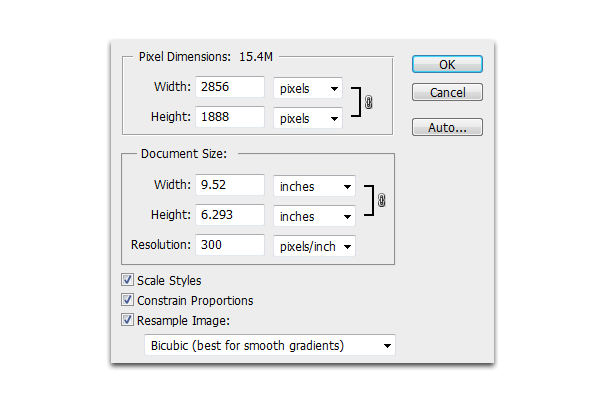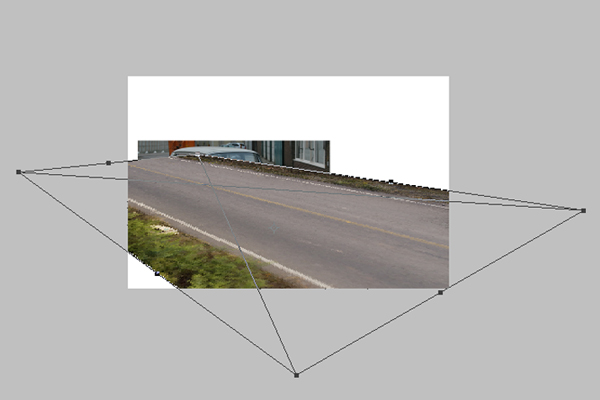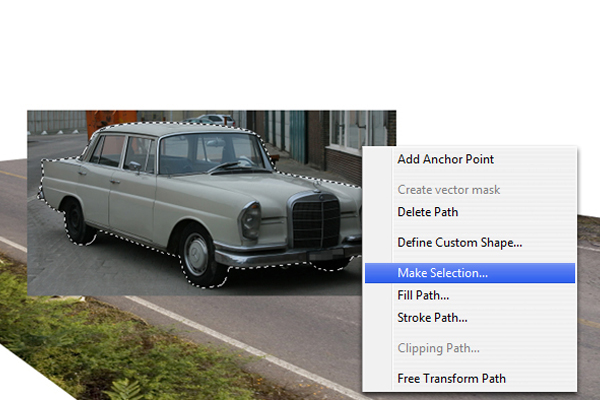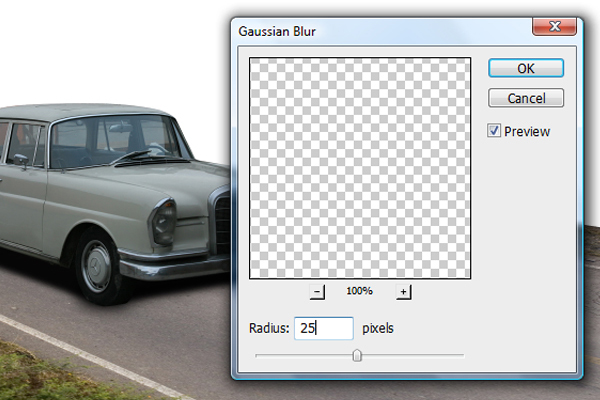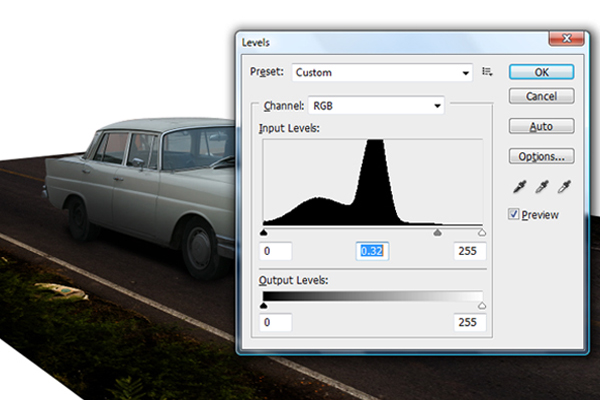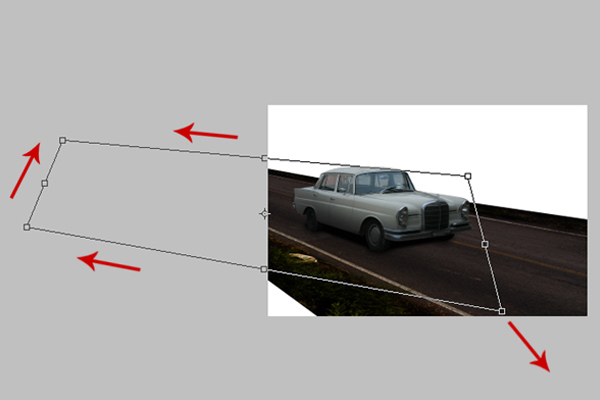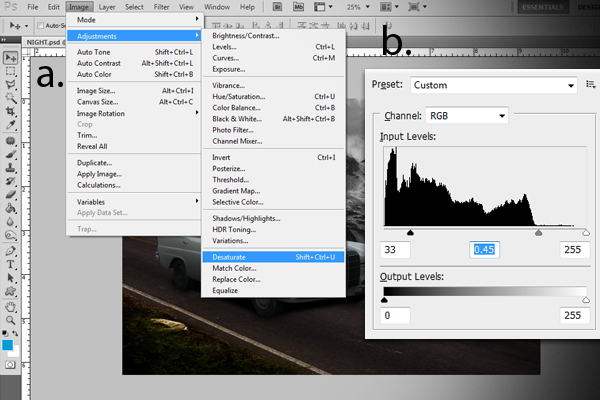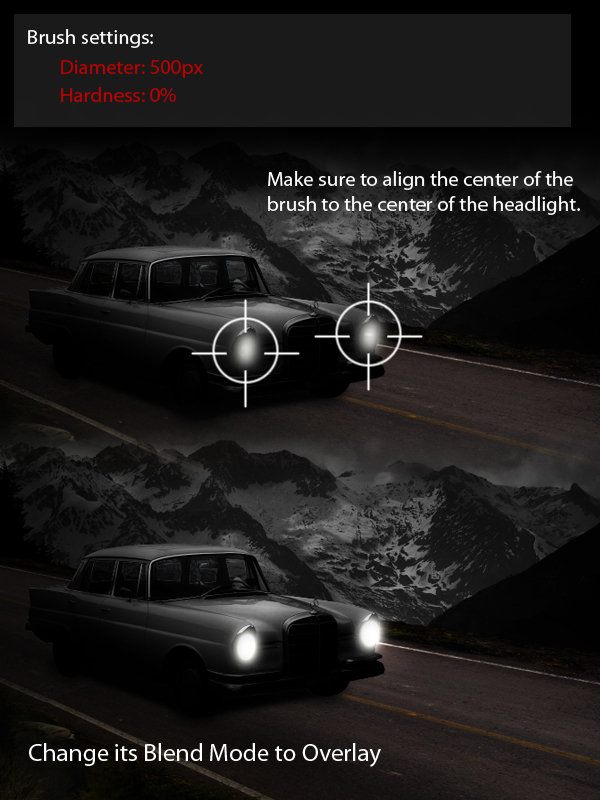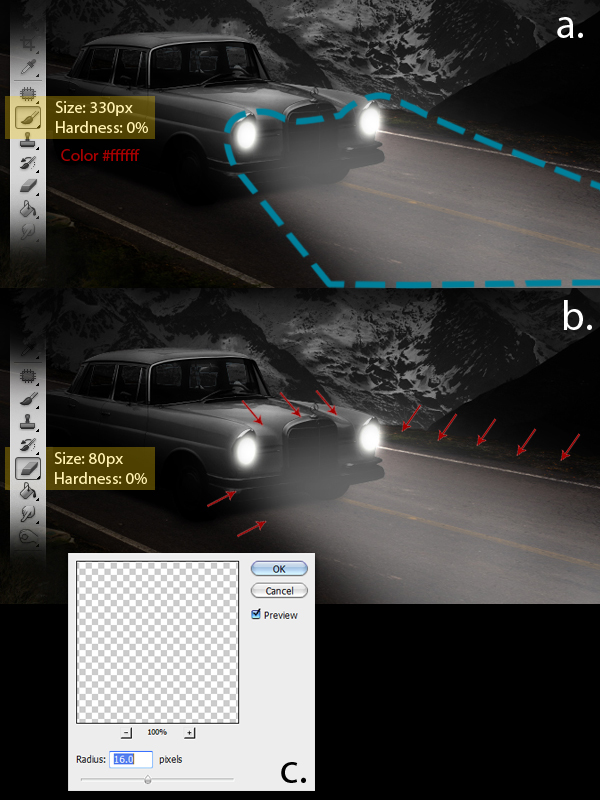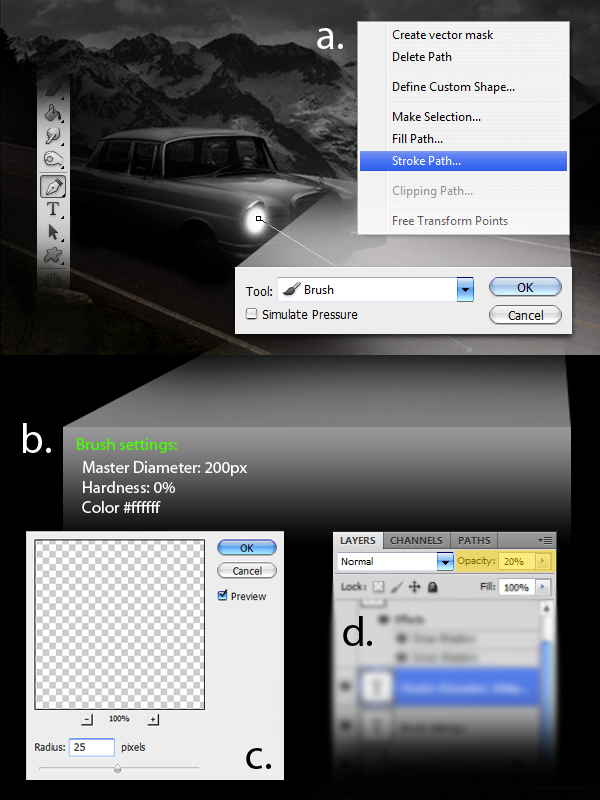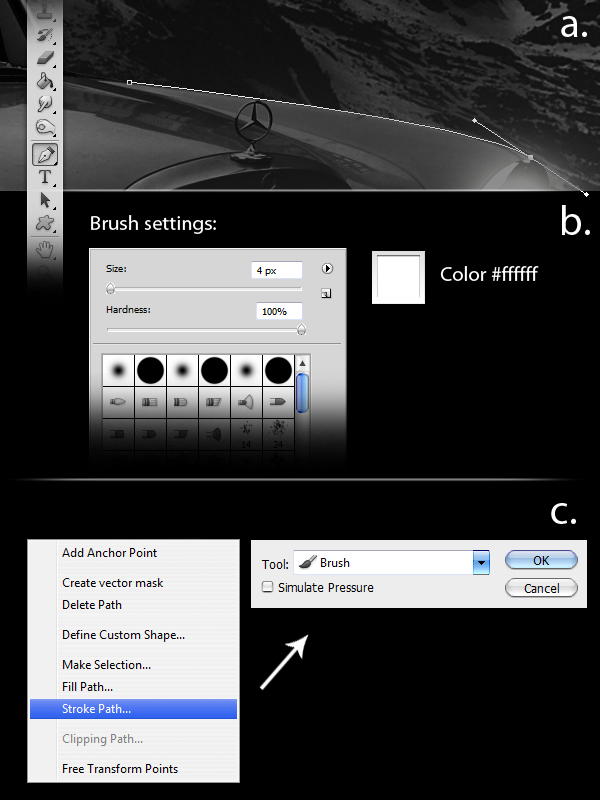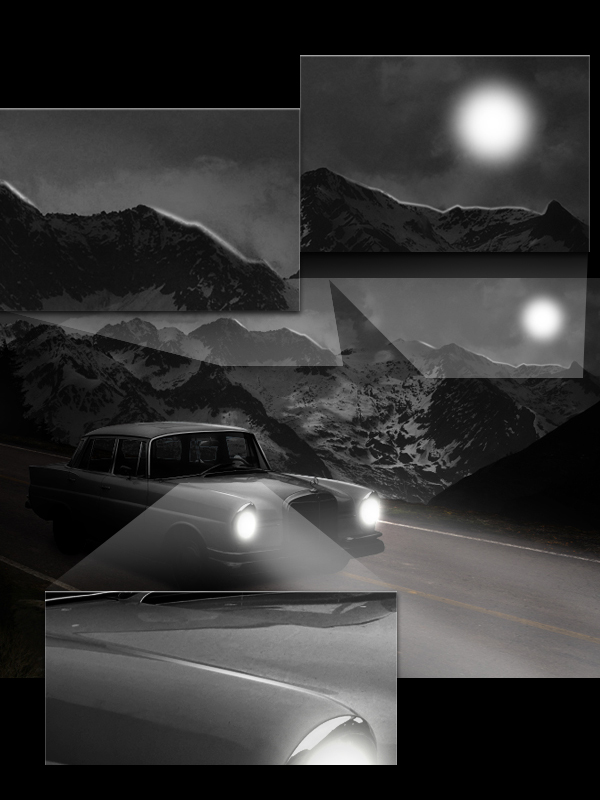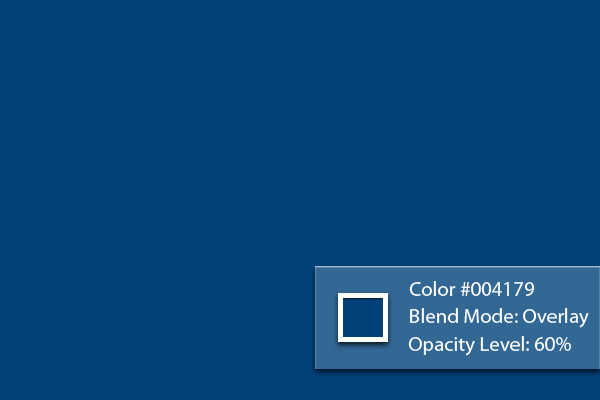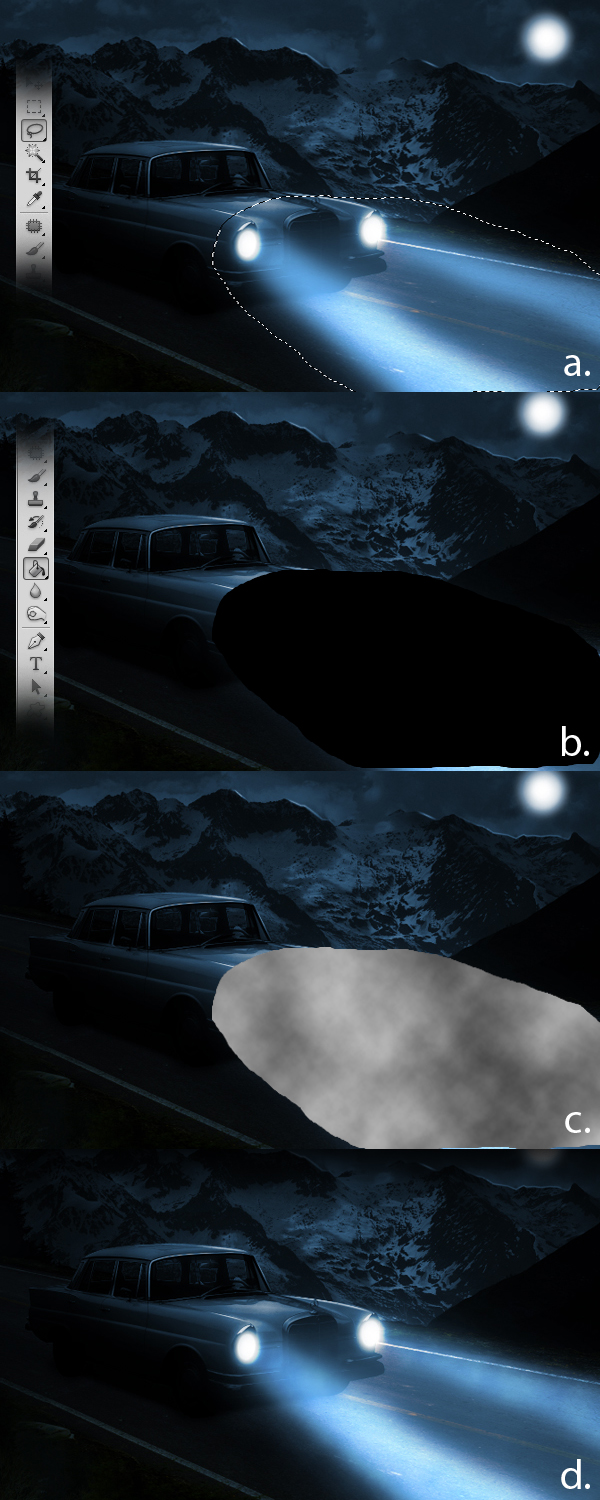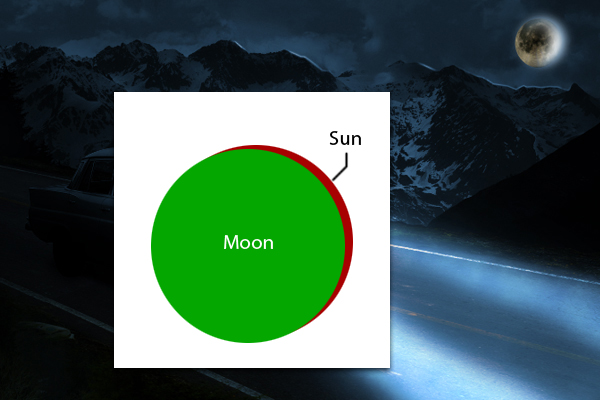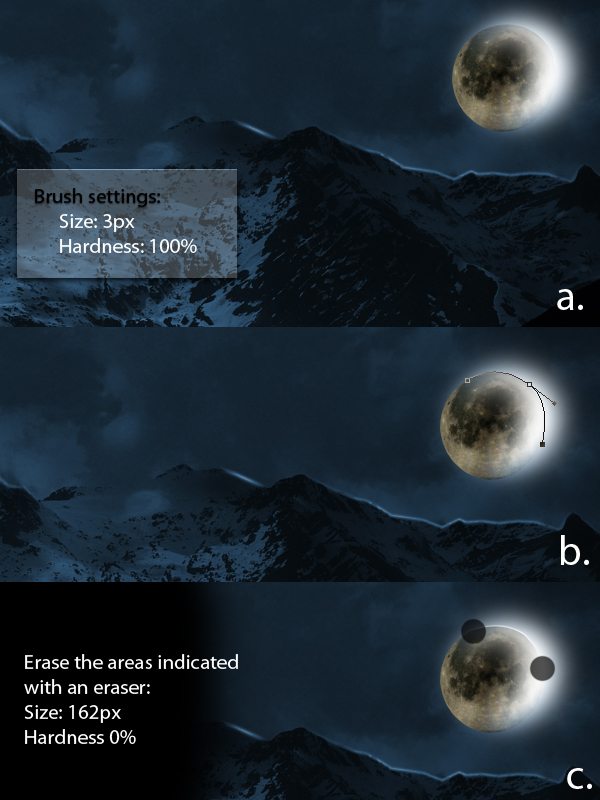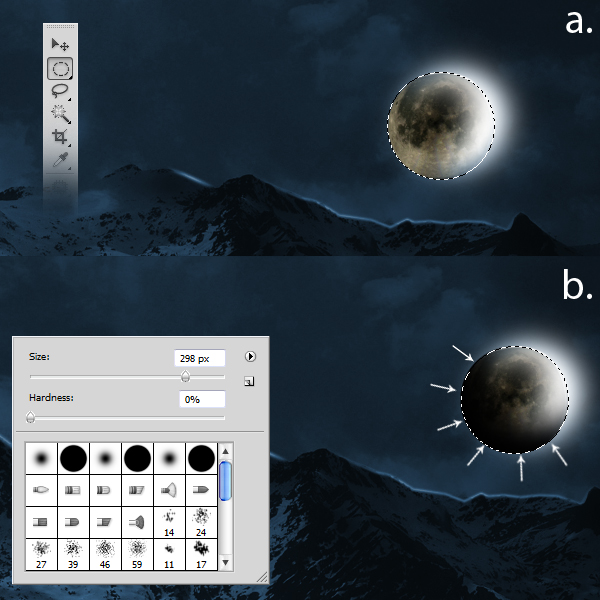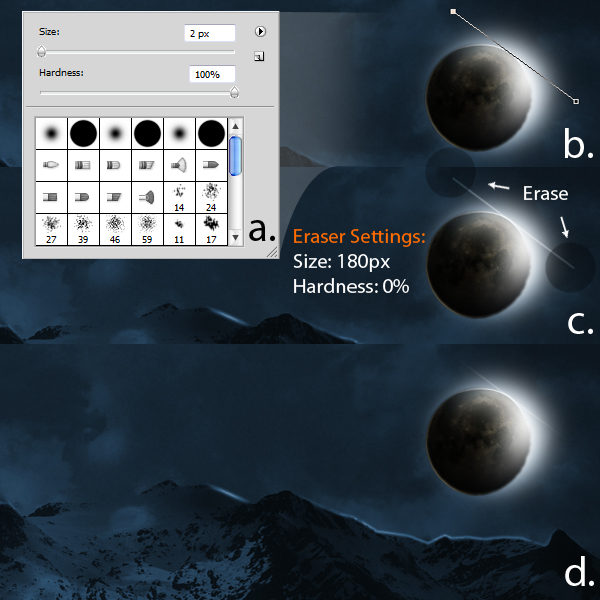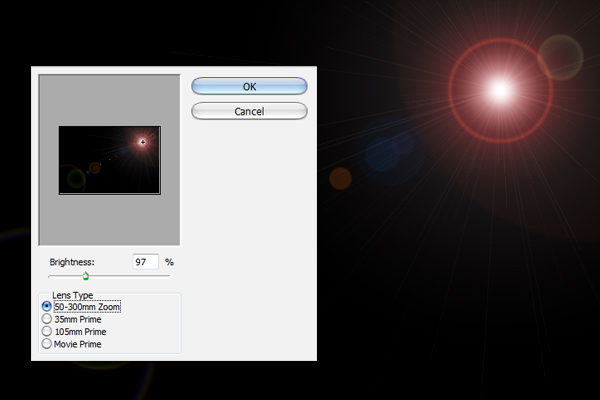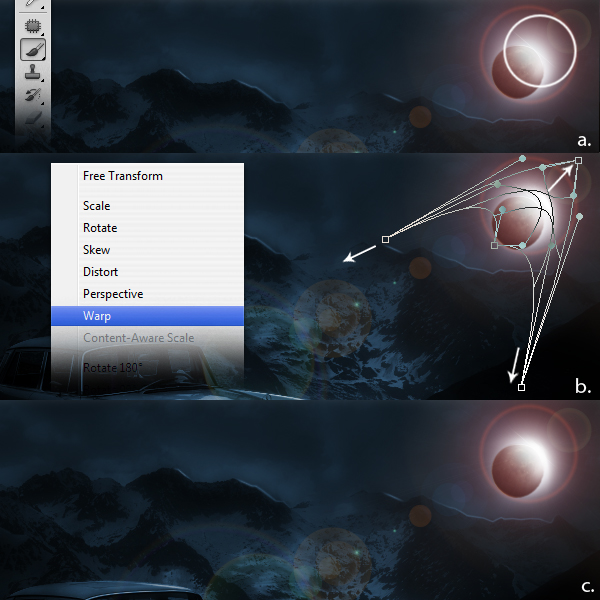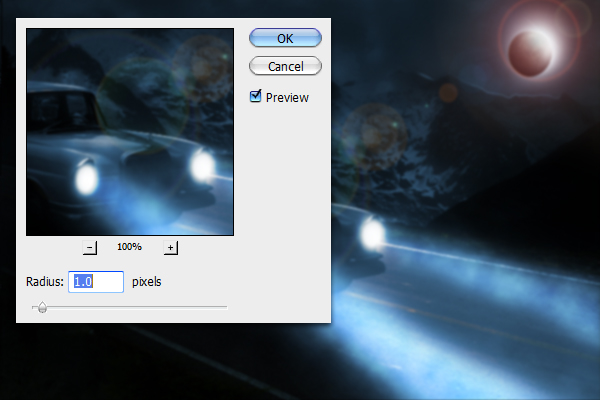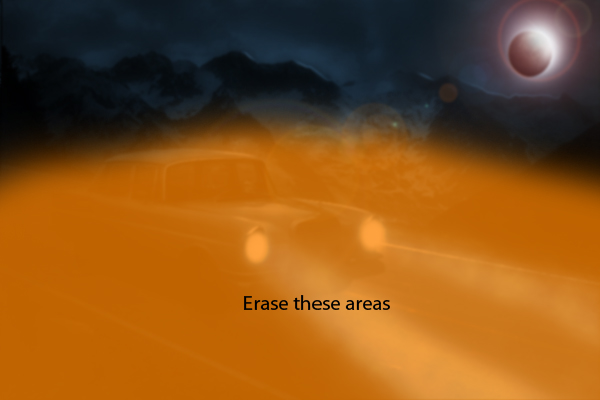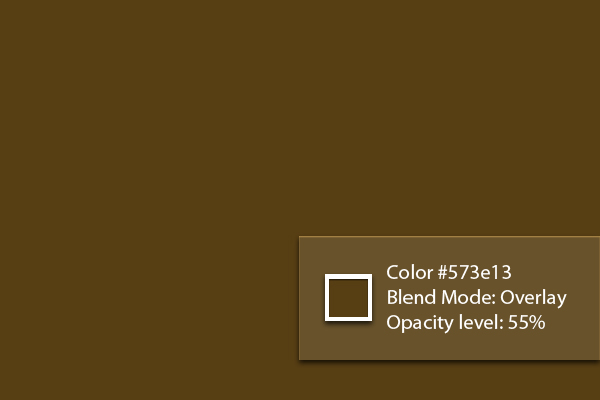skabe en måneklar nat scene i photoshop,,,,,,, photoshop er et fremragende værktøj til at kombinere flere billeder til en problemfri image.i dag og rsquo; s forelæsning, vi vil anvende forskellige værktøjer og teknikker for at skabe en forladt bil i en måneklar nat scene i photoshop.lad &rsquo er i gang!,,,, de anvendte ressourcer, du kan downloade følgende billeder fra links nedenfor.bare skriv under for frit at downloade image.,, bil, mountain road, moon, trin 1, skaber et nyt dokument 2856 x 1888 px i 300 dpi.,, trin 2, næste åbne car.jpg og resize det ved presning cmd /ctrl + t sted bilen til venstre del af din gennemsøg som vist.,, trin 3, åben road.jpg, så tryk ctrl + t. når cmd /nedskæring håndtag er blevet aktiveret, right-click og vælge frit ændre fra dropdown menu.,, trin 4, efter at sørge for, at vejen. jpg er lag under car.jpg som vist nedenfor.sørg for, at bilen og rsquo; overslag kampe, som af vej - og vice versa.use nedskæring håndtag, cmd /ctrl + t, bare i tilfælde af, at du stadig har behov for at tilpasse de billeder,.,, løntrin 5, bruge pennen værktøj (p) at spore hele vejen rundt om bilen.så, right-click og udvælger få udvælgelse fra dropdown menu.næste hold cmd /ctrl + forskydning + jeg omvendt udvælgelse, så slå slette.,, trin 6, skaber et nyt lag over road.jpg lag og navn det " primære skygge. " anvendelse af pennen værktøj (p), en rektangulær form i overensstemmelse med det perspektiv for vej, som vist.det vil være den primære skygge af bilen.,,, trin 7, efter at gå til at filtrere > sløret > gaussisk slør og anvende de indstillinger, som vist nedenfor for " primære skygge. ",, trin 8, vælge børsten værktøj (b) en størrelse på 60 px en hårdhed på 20% og farve�, børste, de områder, der er anført nedenfor.,, trin 9 næste gang at filtrere> sløre> gaussisk blur og ændre dens radius til at 25px.,, trin 10 bruge brænde værktøj (o) til at brænde den angivne områder i bilen ved hjælp af en mellemstor sammenstød med et lavt niveau af hårdhed, trin 11, lad ’ s darken road.jpg svarer til mørket i bilen.for at gøre dette, hold cmd /ctrl + l at aktivere niveauer vindue.i et vindue, input til de værdier, der er anført nedenfor.,, trin 12, er det næste skridt ville være at udvide vejen yderligere bagud.for at gøre det første to eksemplarer road.jpg ved presning cmd /ctrl + j i vejen. jpg er lag.næste, tryk ctrl + t cmd /aktivere nedskæring håndtag.når de er aktiveret, right-click og vælge frit ændre fra dropdown menu.tilpasning af vejen til at passe i lyset af den første vej.,,, trin 13, lad ’ s tilføje en baggrund.det første åbne mountain.jpg og sætte den under road.jpg.tryk ctrl + t cmd /aktivere nedskæring håndtag.når de er aktiveret, resize image som vist nedenfor.efter nedskæring, gå til image > tilpasninger > desaturate.,, punkt 14, bruge tryllestav værktøj (w) til at udvælge områder er vist nedenfor, så slå slette.,, trin 15, anvende klon stempel redskab (er) at klone de nævnte områder, og overføre de klonede områder de angivne områder i orange.,,, trin 16, gå til " bilen. jpg " lag, så gå til image > tilpasninger > desaturate, efter desaturating, tryk ctrl + l cmd /at aktivere niveauer vindue.fra de niveauer, vindue, ændre de værdier, som er angivet nedenfor,.,,, skridt 17, skabe et nyt lag og navn det " sorte skygge. ", bruge pensel værktøj (b), fastsat til 1400 forsyning med 0%, hårdhed og farve�, børste, de områder, der er anført nedenfor.efter at sænke sine opacitet niveau til 62%, gå 18, nu kan vi tilføje lyset virkninger for bilen er forlygter.første tilføjelse af et nyt lag og navn det " uædle light ", ved hjælp af den børste værktøj (b) at en mester på 60 px en hårdhed på 0% og farve&#ffffff, børst indersiden dele af forlygter.efter det, gå til at filtrere > sløret > gaussisk slør og ændre dens radius værdi til 60 px.,, skridt 19, tilføjelse af et nyt lag og navn det " sekundære light ", ved hjælp af den børste værktøj (b) at en mester diameter 500px, hårdhed på 0% og farve&#ffffff og maling som vist.,, gå 20, indsættes et nyt lag og navn det " udvidet light-1 " derefter ved hjælp af børste værktøj (b), børst den angivne områder som vist nedenfor, og med den også værktøj (e), sletter den angivne områder.endelig går til at filtrere > sløret > gaussisk slør og anvende den angivne værdi.sænke sine opacitet niveau til 40%, gå 21, nu er det tid til at tilføje mere lys, der kommer fra forlygter.første tilføjelse af et nyt lag og navn det " udvidet light-2. " i stedet for at bruge pensel værktøj (b), at vi vil bruge pennen værktøj (p).første, fastlægge en vej fra lygten, til vejen.næste right-click og udvælge slagtilfælde vej fra dropdown menu.fra slagtilfælde vej vindue, vælge børsten værktøj.før det her, sørg for at ændre den børste indstillinger til de værdier, der er anført.næste, kom til at filtrere > sløret > gaussisk slør og anvende de værdier, som er angivet.endelig ændrer opacitet niveau 20%.,, skridt 22, det næste skridt er at tilføje månen.første tilføjelse af et nyt lag og navn som " måne. ", bruge pensel værktøj (b), at en stor 200px, en hårdhed på 0% og farve&#ffffff, børste, et lille område i øverste højre hjørne af vores image, som vist.efter at gå til at filtrere > sløret > gaussisk slør og ændre værdien af radius til 18px.,, gå 23, tilføje overfladen overvejelser lys fra månen til bilen er organ og også til bjergområder.for at gøre det første tilføjelse af et nyt lag og navn som " redestilleret linjer. " anvendelse af pennen værktøj (p), fastlægge en vej ligesom som anført i a. sørg for at ændre den børste indstillinger til de værdier, der er anført i b forud for oprettelsen af den vej.efter fastlæggelsen af den vej, right-click og vælge slagtilfælde vej fra dropdown menu.fra slagtilfælde vej vindue, vælge børsten værktøj, endelig at bruge viskelæderet værktøj (e), at slette begge ender af linjer.,, anvende lys ved hjælp af samme teknik til andre dele af bilen, hvor lyset er ramt.ændre lag blanding tilstand til overlap.,, gøre det samme for bjergområder.sæt blanding modus normalt.,, skridt 24, tilføjelse af et nyt lag og navn det " blå nuance. " anvendelse af maling spanden værktøj (g), fylde hele billede medၓ.efter det, der er en blanding af mode at overdække og ændre sin opacitet niveau til 60%.,, gå 25, ved hjælp af den børste værktøj (b) fastsætte værdier, som er angivet nedenfor, børste en lille plet på månen.,, gå 26, næste, dobbelt " udvidet light-2 " og - de " blå nuance " lag.øge sin opacitet niveau tilbage til 100% og ændre sin blanding tilstand til overlap.,, skridt 27, tilføje en diskret røg virkning foran bilen.for at gøre det første tilføjelse af et nyt lag og navn det " røg. ", ved hjælp af lasso værktøj (l), definerer et område, som vist i nedenstående.næste, ved hjælp af maling spanden værktøj (g), fylde hele udvælgelse med farve�.så gå til at filtrere > de > skyer.endelig ændrer lag er blanding tilstand til overlay - og nedsætte dets opacitet niveau til 40% og bruge viskelæder værktøj (e) til at slette nogle resterende hårde kanter.,, skridt, 28, moon.jpg.tryk ctrl + t cmd /aktivere nedskæring håndtag og resize månen som vist.efter nedskæring, flytte månen lidt til den nederste venstre hjørne.,, skridt 29, vælge børsten værktøj (b) og ændre dens værdier, som er angivet nedenfor.derefter pennen værktøj (p), lav en sti i øverste højre hjørne af månen som vist.endelig bruger også værktøj (e), sletter den ende dele af den vej, vi har skabt, gå 30, ved hjælp af elliptiske markise værktøj (m), en ring lige til størrelsen af månen, a. du kan holde på skift er nøglen til at skabe en perfekt cirkel.næste, idet den børste værktøj (b) til en størrelse på 298 px, hårdhed på 0% og farve� børste nederste venstre hjørne af det valg, vi har truffet.,,, skridt 31, anvende følgende børste indstillinger.efter at bruge pennen værktøj (p) at udarbejde en vej, som vist.efter fastlæggelsen af den vej, right-click og vælge slagtilfælde vej fra ned menu.derfra, vælge børste som værktøj for reference.næste, ved hjælp af viskelæder værktøj (e) med de angivne værdier, slette de områder, som er angivet.,, trin 32, tilføjelse af et nyt lag og navn det " linse nødblus. " anvendelse af maling spanden værktøj (g), fylde hele billede med farve�.næste gang at filtrere > de > linse nødblus og ændre de værdier, der er anført nedenfor.endelig ændre sin blanding tilstand til skærmen og nedsætte dets opacitet niveau 70%.,,, skridt 33, skabe et nyt lag og navn det " yderligere lys. ", bruge pensel værktøj (b), der er fastsat for en størrelse på 250 px en hårdhed på 0% og farve&#fffffff, stryge en lille del på den angivne område.næste, tryk ctrl + t cmd /aktivere nedskæring håndtag så right-click og udvælge warp fra dropdown menu.warp udvælgelse som vist.,, skridt 34, det næste skridt er at kopiere alle lag, undtagen " linse flare " og " yderligere light " lag.en dobbelt, fusionere alle lagene af lige klikke og udvælgelse af fusionere lag fra dropdown menu.næste gang at filtrere > sløret > gaussisk slør og ændre den værdi med den, der er angivet nedenfor.endelig, sænke sine opacitet niveau til 51%.,, skridt 35, slette de områder, der er anført nedenfor.,, trin 36 endelig tilføje et nyt lag og navn det " brun farve. ", ved hjælp af maling spanden værktøj (g), fylde hele billede med farveȽe13.næste ændre sin blanding tilstand til overlay - og nedsætte dets opacitet niveau til 55%, sidste billede,